- Autore Jason Gerald [email protected].
- Public 2024-01-15 08:17.
- Ultima modifica 2025-01-23 12:21.
Questo articolo spiega come aggiungere amici al tuo account Steam. Se non hai acquistato contenuti per un minimo di 5 dollari USA (circa 60-70 mila rupie) o hai inserito il saldo dello stesso nominale nel tuo account, non puoi aggiungere amici.
Fare un passo
Metodo 1 di 2: sui dispositivi mobili
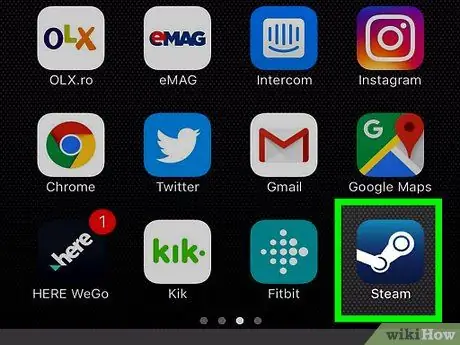
Passaggio 1. Apri Steam
Questa app è contrassegnata dal logo Steam blu scuro. Se hai già effettuato l'accesso al tuo account, verrai indirizzato all'ultima pagina a cui si è avuto accesso quando l'applicazione è stata aperta.
- In caso contrario, inserisci il nome utente e la password dell'account, quindi tocca " Accesso ”.
- Se non hai speso almeno 5 dollari (circa 60-70 mila rupie) o hai inserito il saldo con lo stesso importo nel tuo account Steam, non puoi aggiungere amici.
- Dopo aver effettuato l'accesso, ti potrebbe essere chiesto di confermare la tua identità inserendo un codice inviato al tuo indirizzo email di Steam. In tal caso, vai al tuo indirizzo e-mail, cerca il messaggio da "Assistenza Steam", apri il messaggio e inserisci il codice di cinque caratteri che appare sotto "Ecco il codice Steam Guard necessario per accedere all'account [il tuo account nome]: ".
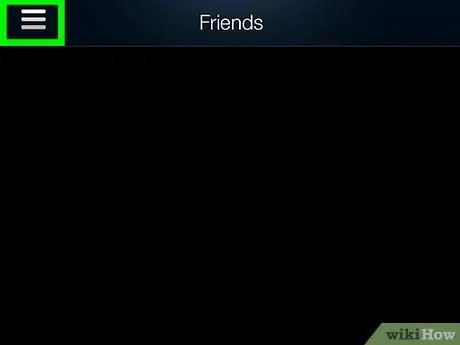
Passaggio 2. Toccare
Si trova nell'angolo in alto a sinistra dello schermo.
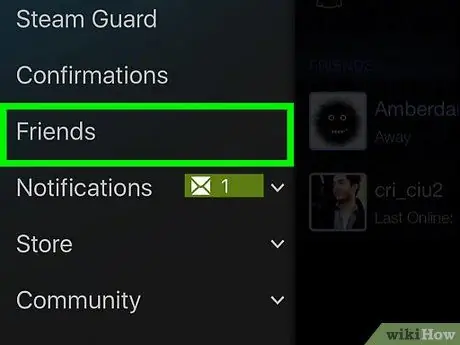
Passaggio 3. Tocca Amici
Questa opzione si trova sul lato sinistro dello schermo.
Sul dispositivo Android, tocca Chiacchierata.
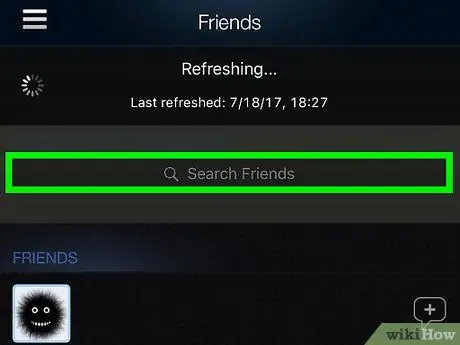
Passaggio 4. Aprire la barra di ricerca ("Cerca")
Puoi scorrere verso il basso sullo schermo (iPhone) o toccare l'icona della lente di ingrandimento nell'angolo in alto a destra dello schermo (Android).
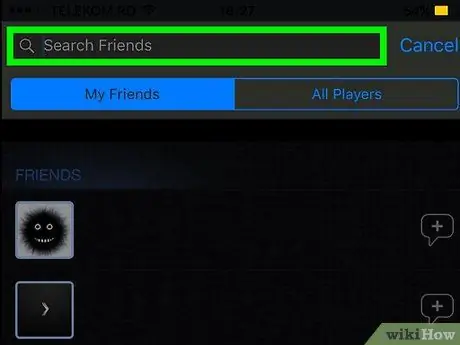
Passaggio 5. Digita il nome dell'amico o del gruppo
Mentre digiti una voce, puoi vedere il nome utente visualizzato nel segmento di pagina sotto la barra di ricerca.
- Su iPhone, devi toccare la scheda " Tutti i giocatori " sotto la barra di ricerca.
- Sui dispositivi Android, devi toccare " Cerca tutti i giocatori " sotto la barra di ricerca.
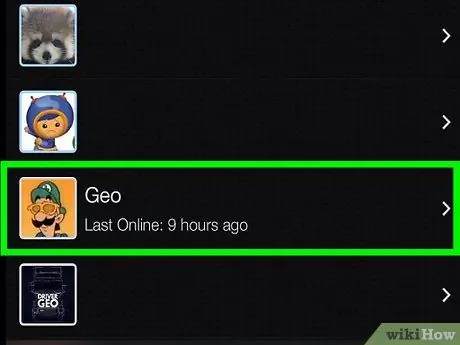
Passaggio 6. Tocca il nome utente dell'amico che desideri aggiungere
Se scrivi o digiti correttamente il loro nome utente, l'amico corrispondente verrà mostrato sotto la barra di ricerca quando finisci di digitare.
Devi toccare il nome due volte sui dispositivi Android: una volta sotto la barra di ricerca e una volta nella pagina successiva
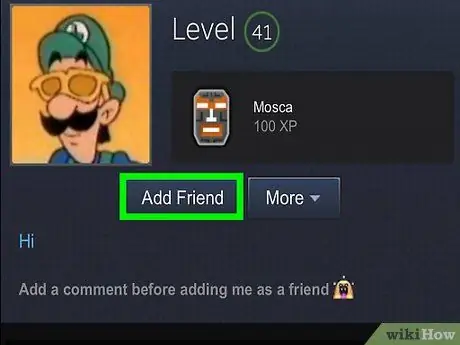
Passaggio 7. Toccare Aggiungi amico
Questo pulsante si trova sotto la foto del profilo dell'utente. Una volta toccato, l'utente in questione verrà aggiunto all'elenco degli amici ("Amici") del tuo account Steam. Tuttavia, devi aspettare che accetti la richiesta di amicizia inviata.
Metodo 2 di 2: sul sito desktop
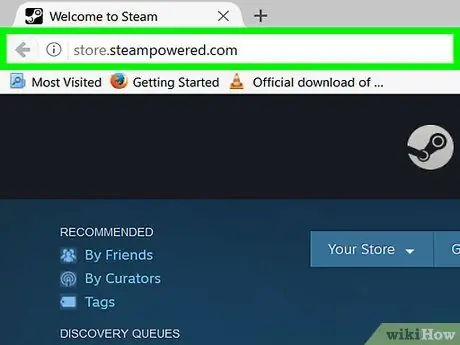
Passaggio 1. Visita il sito Web di Steam
Puoi accedervi su https://store.steampowered.com/. Successivamente, verrai indirizzato alla pagina principale di Steam.
Se non hai speso almeno 5 dollari (circa 60-70 mila rupie) o hai inserito il saldo con lo stesso importo nel tuo account Steam, non puoi aggiungere amici
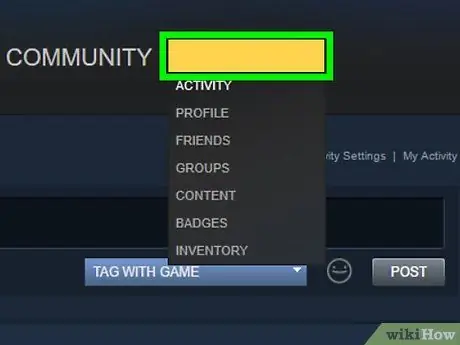
Passaggio 2. Passa il mouse sopra il tuo nome utente
Se hai effettuato l'accesso al tuo account Steam sul tuo computer, vedrai il tuo nome utente personale nella parte superiore della pagina.
In caso contrario, fare clic su " Accedere " nell'angolo in alto a destra della pagina Web, quindi inserisci l'indirizzo e-mail e la password del tuo account Steam.
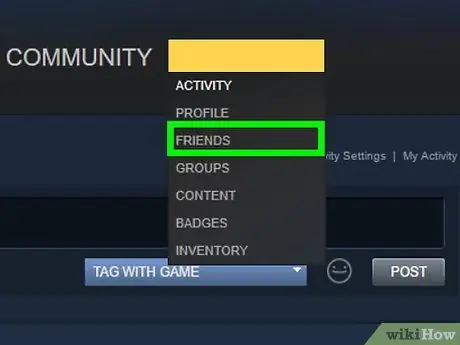
Passaggio 3. Fare clic su AMICI
Si trova nel menu a discesa sotto il nome utente. In seguito verrai indirizzato alla pagina "Amici" sul tuo profilo personale.
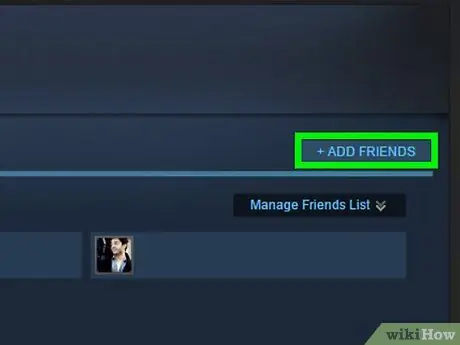
Passaggio 4. Fare clic su +AGGIUNGI AMICI
È sul lato destro della pagina.
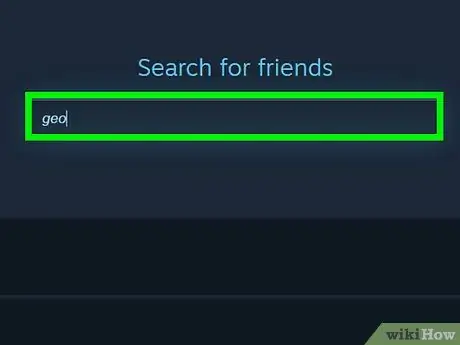
Passaggio 5. Digita il nome dell'amico o del gruppo
Durante la digitazione, i nomi utente verranno visualizzati nel segmento di pagina sotto la barra di ricerca.
Puoi anche restringere la ricerca facendo clic su " Individui " o " Gruppi " sotto la barra di ricerca.
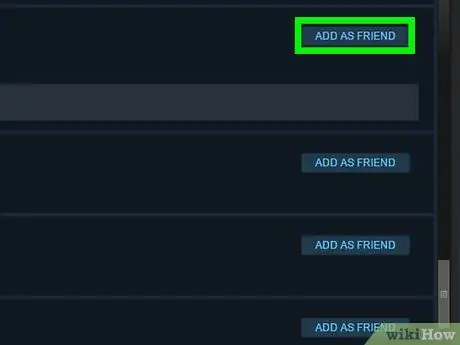
Passaggio 6. Fare clic su AGGIUNGI COME AMICO
Questo pulsante si trova a destra del nome utente che desideri aggiungere come amico. Successivamente, l'utente in questione verrà aggiunto alla pagina del tuo profilo o all'elenco degli amici.






